Windows : comment purger la file d’attente du Spouleur d’impression ?
Sommaire
I. Présentation
Dans ce tutoriel, nous allons voir comment purger la file d'attente du Spouleur d'impression d'un serveur d'impression sous Windows Server, même si cette manipulation peut très bien s'appliquer sur un poste de travail sous Windows, notamment Windows 10 ou Windows 11.
Lorsque l'on utilise un serveur d'impression pour gérer ses imprimantes, il arrive parfois qu'un document reste bloqué dans la file d'attente d'une imprimante. Ainsi, la file d'attente de l'imprimante est bloquée tout le temps que ce document ne parvient pas à être imprimé, ce qui peut vite être problématique.
Quand cela se produit, il n’est généralement pas possible de débloquer la situation via l'interface graphique, à partir de la console de gestion du serveur d'impression. De ce fait, il est nécessaire d'intervenir manuellement purger la file d'attente du spouleur d'impression du serveur (ou de l'ordinateur) : c'est ce que nous allons voir. C'est une opération simple, mais très pratique, et que j'ai eu besoin de faire des dizaines de fois.
II. Vider la file d'attente du serveur d'impression
On va commencer par arrêter le service spouleur d'impression de Windows. Pour cela, accédez au gestionnaire de services :
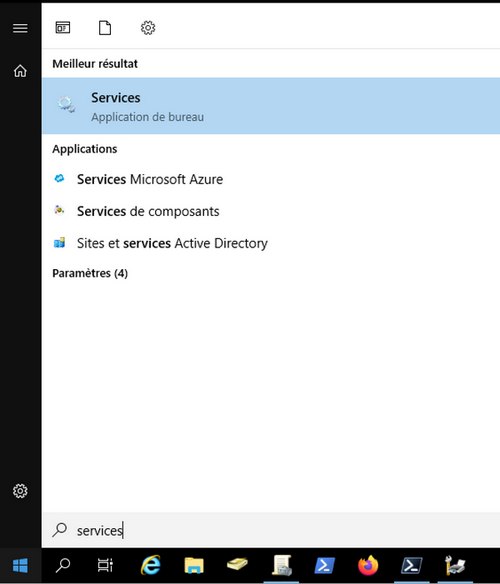
Recherchez dans la liste le service nommé "Spouleur d'impression" qui normalement doit être en cours de fonctionnement. Effectuez un clic droit sur ce service puis "Arrêter".
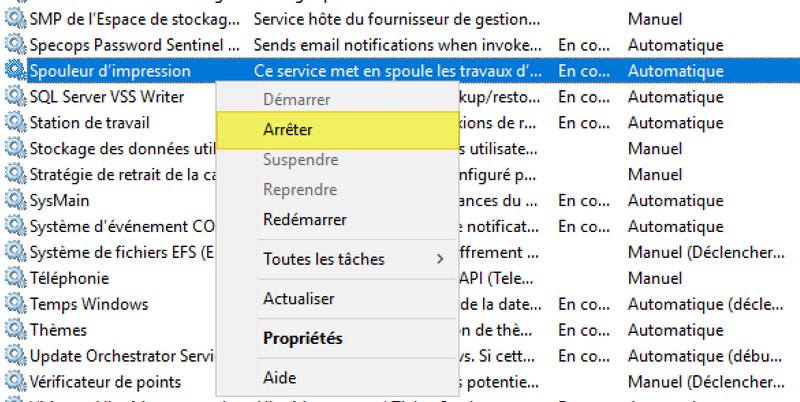
Note : Le spouleur est le service qui reçoit les données à imprimer depuis votre application et qui va les envoyer à l'imprimante. Il sert d'intermédiaire et permet de libérer l'application de la gestion de l'impression.
On va en profiter le temps de l'arrêt de ce service pour accéder au répertoire suivant : C:\Windows\System32\spool\PRINTERS
Il suffit de supprimer tout le contenu de ce répertoire qui correspond aux données du spouleur d'impression. Purger ce répertoire revient à supprimer tous les documents en attente d'impression.
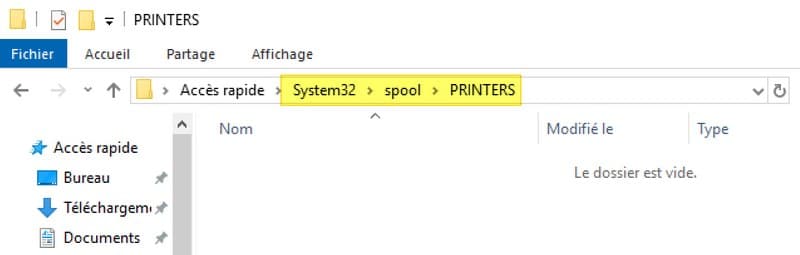
Enfin, il suffit de démarrer le service Spouleur d'impression dans les services Windows pour que le spouleur reprenne sa place sur votre système, via un clic droit "Démarrer".
B. Purger la file d'attente du spouleur d'impression avec un script Batch
Pour automatiser le tout, vous pouvez déjà commencer par créer un script batch pour gagner un peu de temps :
net stop spooler del /q /s C:\Windows\System32\spool\PRINTERS\* net start spooler
Les options /s et /q permettent respectivement de supprimer les fichiers des sous-répertoires et de ne pas demander de confirmation de suppression.
C. Purger la file d'attente du spouleur d'impression avec PowerShell
En PowerShell, on peut faire la même chose en trois commandes également, sur le même principe : arrêter le service Spouleur d'impression, supprimer le contenu du dossier "PRINTERS" et relancer le service. Ce qui donne :
Stop-Service Spooler Remove-Item "C:\Windows\System32\spool\PRINTERS\*.*" -Force Start-Service Spooler
Je vous recommande d'utiliser la méthode basée sur des commandes PowerShell (ou Batch) car c'est plus rapide : l'interruption de service sera plus courte, car quand le service est arrêté, le serveur d'impression est considéré comme étant hors ligne.









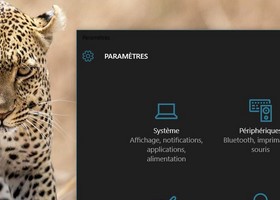


meme chose en powershell
stop-service spooler
Get-ChildItem C:\Windows\System32\spool\PRINTERS\ | Remove-Item
start-service spooler
Merci lauwiks 🙂
Bonjour,
Sur les serveurs, on évitera de laisser le dossier de spool des imprimantes sur C:, au risque de saturer la partition système en cas de problème.
Merci pour les échanges d’informations!
Merci pour cette astuce 😉
Bonjour,
Même si l’article date un peu je tenais à vous remercier pour l’astuce qui m’a aidé à avancer !
Bonjour Florian,
Étant autodidacte en informatique, je tombe sur cet article à propos du « vidage » du spouler , spoiler ou autre écriture anglo saxonne arrangée à la sauce de chacun.e.
Je voulais souligner que votre article ne s’adresse ni aux autodidacte, ni aux simples utilisateur d’informatique et reste obscur tant il manque de détails, de cheminement et de « simplicité, tant les détails manquent et empêche toute personne non »intéressée » par l’informatique de comprendre quoi que ce soit, et surtout d’accomplir cette explication sereinement , facilement.
Ainsi votre article qui voudrait être à la portée de tous en est compliqué et se restreint à quelques initiés, et du coup perd de son intérêt à être mis sur le net pour une « vulgarisation » qu’il n’est pas.
Belle journée.
Bonjour Cayzelle,
Merci pour votre commentaire et d’avoir donné votre avis. Je ne suis pas d’accord avec vous. Il s’agit d’une procédure classique pour vider la file d’attente d’impression sur un serveur d’impression. En fait, la procédure est celle-ci et on ne peut pas faire plus simple pour cette opération. J’estime guider le lecteur pas à pas dans la démarche. Peut-être pourriez-vous soumettre des idées pour améliorer l’article ? La critique est facile…
Bonne journée
Florian
Quelques initiés ? alors que ce sont des commandes assez simples pour quelqu’un du métier ou un passioné
Je ne pense pas que vous soyez sur le bon site… ici même si Florian s’efforce de proposer des choses parfois simple, le public ici sera plus les administrateurs système donc des professionnels coté serveur, et pas juste Mr tout le monde qui veut s’amuser…
Au passage, si votre spooler plante, la solution n’est pas le redémarrage et le vidage de celui-ci, mais il y a un autre souci sous jacent… 😉 mieux vaut dépanner celui-ci que le symptôme !
Bonjour Florian,
non, elle n’est pas facile la critique, (et une critique n’est pas négative, elle est faite pour construire et améliorer) la preuve j’ai du faire plusieurs site pour trouver une aide simple et efficace, mais je suis toujours en recherche d’une solution aussi simple pour que se vide automatiquement la liste d’imprsession qui reste coincée à chaque fois que je fais une impression : je vous décris la démarche trouvée pour réussir à vider et effacer cette liste manuellement, mais c’est fastidieux, car je suis obligé de répéter à chaque fois l’opération :
1 – j’appuie simultanément sur la touche du logo microsoft et sur la touche R : la fenetre « Executer » s’ouvre -> je tape « services.msc » et valide en cliquant sur ok
2 – ouverture d’une nouvelle fenetre appelée « services » je recherche dans le menu déroulant : « Spouleur d’impression »
3 – je fais un clic « droit » avec ma souris, une nouvelle fenetre s’ouvre, je clique sur « Arrêter » une fenetre s’ouvre confirmant l’arrêt du spouleur.
4 – dans « l’explorateur windows » suivre le chemin suivant : Windows > System32 > spool > PRINTERS >
5 – effacer tous les fichiers contenus dans PRINTERS (ils sont associés par deux, FP000.. et FP000..) supprimer vers la poubelle
6 – fermer l’explorateur windows
7 – revenir à la fenêtre services (si vous l’avez fermé, refaites l’opération 1 et 2)
8 – je fais un clic « droit » avec ma souris, une nouvelle fenetre s’ouvre, je clique sur « Démarrer » une fenêtre s’ouvre confirmant le démarrage du spouleur.
Par contre je suis obligé de faire cela à chaque opération dans mon cas, la file d’attente d’impression ne s’effacant pas automatiquement.
Pour finir ici, j’ai cliqué sur le lien « batch », mais n’ai pas trouvé (ou compris) comment lancer ce programme dos…
belle journée à vous
Bonjour Florian,
Un énorme merci pour ces informations !!
Quand j’ai lu votre article et vos explications, je me suis effectivement dit que ca allait être trop compliqué pour moi, car je ne maîtrise pas le jargon.
Mais soyons honnête, une fois qu’on suit vos indications à la lettre, c’est hyper facile !
Ça fait des mois que je me casse la tête avec mon imprimante qui me rendait fou !!
Alors un grand merci à vous !
Olivier.
Bonjour à tous
Ayant le même problème de non vidage du spouleur après impression j’ai trouvé une façon simple pour le faire en quelques instants. Le dossier « Paramètres » « Imprimantes et Scanner » est ouvert en permanence dans la barre des tâches et après chaque impression
Clic G sur l’icone,
Clic G sur « Ouvrir la file d’attente » Mise en surbrillance du document
Clic G sur « Imprimante » et Annuler tous les documents
Bonjour 🙂
Merci pour votre retour ! Cela fonctionne effectivement, mais dans certains cas la file d’attente ne peut pas être purgée par l’interface graphique (en appliquant votre méthode) donc il faut forcer les choses en appliquant la méthode décrite dans ce tuto 😉
Bonne journée
Florian
Bonjour,
Génial, un article toujours d’actualité qui m’a bien aidé ! Surtout l’utilisation de scripts Batch et de PowerShell pour automatiser le processus. Cela fait gagner un temps précieux. Merci bien 🙂
Merci ! Sur Windows 10, cela a résolu mon problème.